ハワイのAT&TでWIFI用データ専用SIMと通話専用SIMを契約
ハワイのAT&Tで、ポケットWIFI(モバイルホットスポット)用に「データ専用プラン」と、SIMフリースマホ用に「通話専用プラン」を契約しました。
私のハワイ滞在は通常1か月以内なので、いつもは AT&Tで契約(購入)したプリペイドSIM(AT&T PREPAID:旧gophone)を、SIMフリースマホ(android)で使う のですが、この時は2か月だったので「よりリーズナブルなプランを探す」という実験的な試みでした。
結果的に “実験” は上手く行き、長期滞在だけではなく短期でも外出時に複数の機器に接続したい方にはオススメ出来る事が分かりました。
一方で、レンタルWiFiと比較した通信速度や注意点も分かりましたので、全体の流れや現在利用可能なデータ量の確認方法と合わせてご紹介いたします。
更新日:2019年8月6日
ハワイのAT&Tで契約したプランと利用したWiFi機器
今回「データ専用」で使ったWiFi機器と「通話用」で使ったスマホをご紹介します。
ハワイで利用したWiFi機器とスマホ

▲AT&TのWiFi機器(モバイルホットスポット)
今回利用したWiFi機器(モバイルホットスポット)は、2年位前にハワイのベストバイ(BEST BUY)で購入した「AT&T Unite 770S」
AT&TのSIMロックがかかった4G LTE対応機器で、最大10台のWiFi機器に接続可能です。
通話用の機器は 別ページ(スマホ専用プラン) でも使った「ZenFone3」(SIMフリー)を使用。

▲ベストバイのWiFi機器
滞在時、ベストバイに行く機会があったので、販売中のAT&TのWiFi機器を確認。
私と同じ機種ではありませんが、似た感じの最新モデルが約60ドルで販売中でした。
ハワイに到着早々ベストバイまで行くのはチョット面倒ですが、最近アラモアナのウォルマートのAT&T機器は品薄ですから現地調達するならココが最有力です。
ベストバイの行き方は、別ページ ニコスピア38のおすすめメニュー・行き方 でご案内している最寄りバス停の一つ前で降りると目の前です。
ハワイのAT&Tで契約したプラン
データ専用プラン

▲AT&Tでデータプランと通話プランを契約中
まずAT&Tのショップで、AT&Tプリペイド(旧gophone)のモバイルホットスポット(Mobile hot spot)用データプランを契約。
一番データ量の少ない「$25で3GB(30日間)」(2019年1月契約時)というプラン(4G LTE対応)を選択しました。
※このプランは、SIMフリースマホに入れて「データ専用」として使う 事も可能です。(テザリングも可)
通話用プラン
私は仕事の都合上 別ページ に記載の方法で、日本からの電話を常に受けられる状態にしているので電話回線(アメリカ国内のみ)が必要ですが、電話を使わない方は この項目を飛ばして下さい。
ハワイではいつも スマホ用のプラン を契約するのに、今回この様なややこしい事(2回線契約)をするのには理由があります。
最初に少し書きましたが、今回は2か月の滞在だったので「節約になる別の方法を探したい」と思ったからです。
色々と検討した結果、AT&Tで通話用に「 Pay-per-use 」(有効期限90日)とWI-FI機器用に「データ通信プラン」(30日×2)を組み合わせて契約するとイイかも知れないと考えて実行してみた訳です。
通話用に「Pay-per-use」を契約
実はこの「Pay-per-use」は、6年位前に一度利用した事があり(この時は有効期限を知らず)、10ドルで契約出来たのですが、今回は「最低額は25ドルです」と言われ少々誤算。
ちなみに「Pay-per-use」は従量課金のプリペイドなので、この25ドルは「前払い通話料」として使う度に減額。足りなくなれば、追加購入も可能です。
アラモアナセンターのAT&T

▲ハワイ アラモアナセンターのAT&T
私がいつも行くAT&Tのお店の場所は、アラモアナセンターの1階センターコート山側。
フードコートをジャンバジュース付近から出て、ABCストア・ステージ・トイレ等を通過して進むと、右手に見えてきます。
アラモアナセンターにAT&T(フードランド近く)
アラモアナセンターのAT&Tは、上記の他に フードランド の近くにもう1店舗あります。

▲アラモアナのAT&T(フードランド近く)
フードランド近くの店舗は比較的人通りの少ない場所にあるので、センターコートのAT&Tが混んでいる時に行けば時間が節約出来るかも知れません。
また、目の前がHISの「レアレアトロリー」乗り場なので、レアレアトロリーを利用される方はコチラの方が断然便利だと思います。
お店は小振りですが、SIMの契約だけなら問題ありません。(私も時々利用しています)

▲右手に進んだ先がAT&T
場所は、ザックリ言うと「センターコートのAT&T向かいにあるルピシアの並び」なので、右手に駐車場を見ながら進んだ左手です。
写真はセンターコートのAT&T(現在看板は黒色です)で、この通路の先がフードコート、右手がルピシアですので、この景色を右方向に進めば2〜3分で到着します。
AT&TでプリペイドSIMを契約(購入)
以下が、AT&Tのお店に入ってからAT&Tプリペイド(旧gophone)を契約して帰るまでの流れです。
アラモアナセンターのAT&Tは日本語は一切通じませんが、どの店員さんもとても親切なので申し込みたいプランを伝えればOK!(プランが決まっていれば特にスムーズです)
簡単な手順(流れ)は
- AT&Tプリペイドを利用したいと伝える
→ この時、使いたい機器を見せると話が早い - プランは何が良いか聞かれるので、決めておいたプランを伝える
(今回は上記の2プラン) - 機器(今回はWIFIルーターとスマホ)を店員さんに渡す
- 全ての手続きは、店員さんにお任せ
(SIMカード装着、アクティベート、着信テストなど全部やってくれます) - 会計して終了
こんな感じの流れで、プランが決まっていれば所要時間は約10分です。
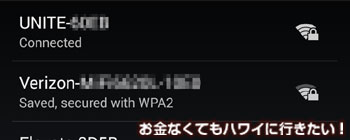
▲WiFiルーターの接続テスト
一通り設定が終わると機器が渡され、WIFIの接続テストをする様に促されます。
写真の様にSSIDを確認し、スマホにルーター記載のパスワードを打ち込んで無事接続に成功。

▲AT&Tのレシート(2回線)
今回契約したAT&Tのレシート(2回線分)
上が通話用の「Pay-per-use」下がデータプランで、合計52.36ドル(税込み)でした。
30日後にデータプランを30日延長(26.18ドル)したので、2か月トータルで「78.54ドル」となりました。

▲AT&Tのレシート(データ通信のみ)
2019年1月にデータ通信のみ契約しましたので、最新情報としてAT&Tのレシートを追加します。
料金は、変わらず「3GBで26.18ドル」でした。
結局いくら節約になったのか?
2か月(60日)トータルでかかった金額は、上記のとおり合計52.36ドル(税込み)です。
毎回使っている スマホ用のプラン 2か月(60日)だと94.24ドル(税込み)なので、15.7ドル安く済んだ事になります。
金額に大した差が出なかった原因は、通話用に契約した「Pay-per-use」の最低額が25ドルだった事に尽きます。(結局2か月で5ドル分位しか使わなかったので)
それでも今回、下記の “メリット” が分かり、「選択肢が増えた」という意味では充分満足な結果でした。(まぁ、こういう事を試すのが好きなだけですが。。。)
余談ですが、今回実は2か月チョットの滞在で60日ではWiFiが数日分足りなかったので、別ページ でご紹介しているレンタルWiFiを中間に挟みました。
AT&T PREPAID(旧go phone)のハワイでの通信速度

▲アラモアナAT&T前で通信速度測定
AT&T PREPAID(旧go phone)のWIFIルーター使用時の通信速度を、オアフ島内数か所で計測してみました。
ご承知のとおり、通信状況は時間帯や状況によって大きく異なりますが、「この位の速度は出るんだね〜」という参考に使って頂ければ嬉しいです。
尚、全て「4G LTE」での計測結果です。
アラモアナセンターのAT&T前で計測

▲AT&T WIFIルーター通信速度(アラモアナ)
アラモアナセンターのAT&T前で、契約後すぐに速度を計測してみました。
通常使用には問題のない速度ですが、4Gにしては物足りない気が・・・。
4G LTEは建物内は弱いという話を聞きますので、後に期待するとしますか。
ワイキキで計測

▲AT&T WIFIルーター通信速度(ワイキキ)
ワイキキのアウトリガーリーフ内での速度計測結果です。
ワイキキでは概ね高速で、建物内でも良い結果が出る事が多く快適でした。
この時はスマホのボタンが不調で、スクリーンショットが撮れず・・・。
カフクで計測

▲AT&T WIFIルーター通信速度(カフク)
ノースショアに行った時に、パパイヤで有名な「カフクファーム」やガーリックシュリンプの有名店「ロミーズ」の付近で速度を計測。
速度は僅かに出ていますが、実際には この近辺では全くネット接続出来ませんでした。
カネオヘ湾で計測

▲AT&T WIFIルーター通信速度(カネオヘ湾)
カネオヘ湾の付近(クアロアランチ より少しワイキキ寄り)で速度計測した結果です。
屋外にも関わらず、ワイキキより かなり速度は落ちましたが、通信は安定していてネット接続は全く問題なく出来ました。
AT&T PREPAID(旧go phone)のデータ通信使用量を確認
AT&T PREPAID(旧go phone)のデータ通信使用量を、PCやスマホから確認する方法をご案内します。(2018年10月現在)
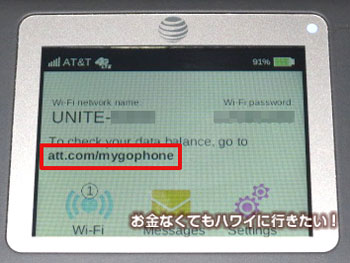
▲AT&T WIFIルーターの画面
私のWIFIルーターの場合、ホーム画面にデータ通信使用量確認サイトのURLが表示されていました。(写真赤枠部分)
表示は機種により異なると思いますが、このURL(att.com/mygophone)をPCやスマホのアドレスバーに入力すれば、確認サイトにアクセスできます。
※2019年8月現在、AT&Tのプリペイドのブランド名は「gophone」から「AT&T PREPAID」に変更になっていますが、上記サイトから入ってもAT&Tプリペイドにアクセス出来ます。
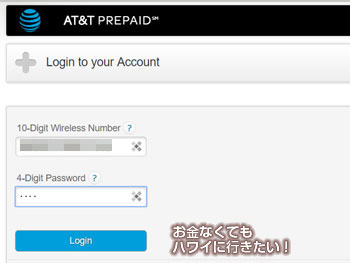
▲mygophoneサイトの初期画面
データ通信使用量の確認サイトはシンプル。
上の空欄に10桁の電話番号を入力して、初めてアクセスする場合は下の空欄に電話番号の下4桁を入力します。
ちなみに電話番号は契約時のレシートに記載されており、WiFiルーターを操作して表示させる事も可能です。
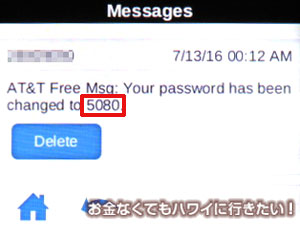
▲WIFIルーターに一時パスワード受信
上の画面で入力が完了して青い「Login」を押したら、WIFIルーターに一時的なパスワードが送られて来ます。
私のルーターに届いたメッセージを確認すると「5080」という番号が届いていました。
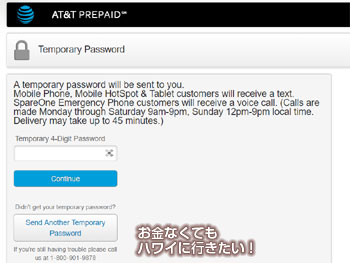
▲一時パスワードを入力
確認サイトを見ると、この画面になっていました。
ここで送られて来た番号(私の場合は5080)を入力して「Continue」を押します。
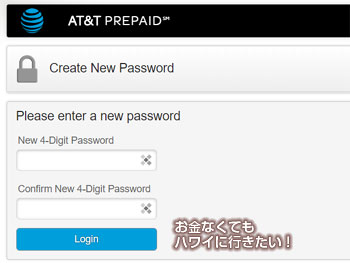
▲新しいパスワードを入力
次に、新しいパスワードの設定画面が出ます。
ここに好きな数字4桁(パスワード)を入力し、下段の確認欄にも同じ番号を入力して「Login」を押します。
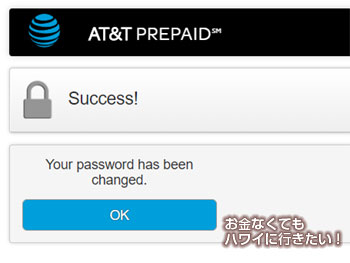
▲新しいパスワードの設定完了
「Success」と画面に出たら、無事パスワードの登録が完了。
この4桁の数字が、次回以降に「データ通信使用量確認サイト」にログインする時のパスワードになります。
「OK」を押します。
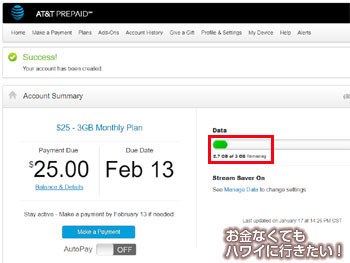
▲データ使用量の確認
この画面右側のバーと数字(赤枠部分)で、データ使用量が確認可能。
バーの下に更新時刻が出ていますが、これは「アメリカ中部標準時」で表示されていますので、「マイナス4時間」でハワイの時刻です。
画面左側には、契約プランと有効期限が書かれています。
AT&T WIFIルーターの注意点とバッテリーの “持ち”
注意した方が良いと思った点
私が2か月間使ってみて、注意した方が良いと思った事は2点です。
- あまり住人が居ないエリアで使う予定の方は、別の手段を検討した方が良いかも。
- WiFiルーターに接続するスマホやタブレットのアプリは、事前に最新のバージョンに更新を。
1番目に関しては、上の速度計測結果のとおりカフクファーム近辺では全く接続出来なかったので、人があまり住んでいない場所で使う予定の方は、別ページ でご紹介しているレンタルWiFiルーターの方が通信状態は良かったです。
尚、速度計測には記載しませんでしたが、ハレイワやカイルア等の居住者が多いエリアでは全く問題なく利用出来ました。
2番目は私の実体験によるもので、以下と似た状況の方は注意して頂ければと思います。
私の場合ハワイではバス移動が多いので、車内で仕事をしようと普段は滅多に使わないタブレットを持参したのですが、現地で電源を入れた途端に「自動更新」になっていたアプリの更新が一斉に始まり、使えるデータ量が一気に減少。。。(気付くのが遅かったので)
特に普段使っていないスマホやタブレットを接続する予定の方は、予めアプリを更新するか「自動更新しない」設定にしておく事をオススメします。
WiFiルーターのバッテリーの “持ち” は?
今回使ったWiFiルーターは、朝フル充電で外出して12時間弱の利用というサイクルで、バッテリー消費は40%位。充電は2日に1度で済みました。
以前使っていたAT&TのWiFiルーター(別ページ に登場しています)は4時間位で空になっていましたので、大きな進歩です。
ちなみに私のハワイでの平均的なWiFiルーター利用状況(外出時)は、スマホ(Android)1台を常時接続、PC2台を延べ4時間位接続という感じです。
AT&T WIFIルーターのメリット&デメリットとプラン選択
AT&T WIFIルーターのメリット&デメリット
2か月間AT&T WIFIルーターを使ってみて、私が感じた「メリットと&デメリット」をまとめてみました。
メリット
- 1か月を超えて通話とデータ通信が必要な場合は、スマホプランより料金が安くなる可能性が高い。(1ヵ月あたり3GB以内の利用であれば)
- 複数の機器をネット接続したい場合、スマホプランのテザリング操作が不要。
- スマホのバッテリー消費量を抑えられる。(特にテザリングをする場合)
デメリット
- スマホのプランは余ったデータ量を翌月に繰り越せるが、データ専用プランは繰り越し出来ない。
- 通話料は、スマホプランが使い放題なのに対し「Pay-per-use」は従量課金なので、通話の利用が多い場合は割高になる。
- WiFiルーターを持ち歩かなければならないので、荷物が増える。
AT&Tでオススメのプラン選択方法
メリット・デメリットで判断出来ない部分として、スマホプランとデータ専用プランでは用意されているデータ量に違いがあるので、ご自身の利用状況を考慮する必要もあります。(スマホプランは50ドルで8GB)
そうは言っても、ハワイで利用するデータ量を事前に予測するのは不可能だと思いますので、最初は使い勝手(他に接続する機器の有無や頻度)でプランを選んで、「上記のサイトで使ったデータ量を確認しながら利用状況を調整する」というのが私のオススメです。
以上、ハワイでAT&Tプリペイド(旧gophone)の「データ専用プラン」(ポケットWIFI用)と「通話用プラン」(SIMフリースマホ用)を契約する方法と2か月使った感想、利用時の注意点、他の方法と比較したメリット・デメリット、通信速度、利用可能なデータ量の確認方法のご案内でした。
今回ご紹介した方法(特にデータ専用プラン)は、機器を準備しなければならないので少し “お手軽さ” に欠けるかも知れません。
それでも、滞在日数に関わらず今後もハワイに行かれる予定の方なら、ルーターを買っても他の方法よりも充分割安だと思いますので「検討の価値アリ」かも知れません。

ダウントゥアース カイルア店|移転後の店内と私のおすすめフード

ザ ビートボックスカフェ カイルア店|私のオススメメニューなど

リリハベーカリー アラモアナのレストランや人気のココパフなど

ハワイのWIFIレンタル体験記|現地で契約し各観光地で速度計測

ハワイで現地のWIFIルーターを使うおすすめの方法と機器設定


ハワイWIFI・無料スポットと利用法 2 アラモアナ・カパフル編

ハワイWIFIスポット3 カイルア・ハレイワ・カハラ・ワイケレ編

iPhoneの位置情報サービス・GPS。オフラインやwifiでの精度

ハワイでWi-Fi・スマホ・携帯|無料で使う設定やお得な利用法

海外ネット接続:iPhoneやAndroidスマホをハワイで使う

海外でiPhoneを使う設定 - wifiのみ、LINEは無料?
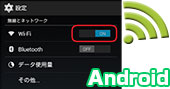
スマホ(アンドロイド)を海外で使う時の設定方法(LINE他)
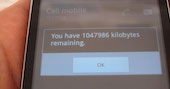

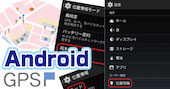


auのiPhoneがハワイのプリペイドSIMで使えた!使った感想他


SIMフリースマホとハワイのsimカードでLINEやSkypeを利用


海外テザリング/SIMフリースマホをWIFIルーターにする手順


Skype転送の設定方法 - 日本の携帯の着信をハワイで格安受信


アラモアナセンターのお勧めレストラン&スーパーでのお土産購入




カイルアでオススメのグルメとレンタサイクル/オリジナル地図付


ハレイワおすすめMAP|ガーリックシュリンプ・フリフリチキン他

ハワイの自転車biki!実例写真で解説するハワイの自転車ルール


ダイヤモンドヘッド登山|服装・注意点・駐車場と日の出体験ほか




海外でiPhoneを使う設定 - wifiのみ、LINEは無料? ほか
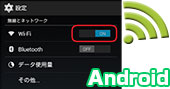
スマホ(アンドロイド)を海外で使う時の設定方法(LINEほか)


ウルフギャング ハワイ | お勧めメニューと値段・予約は? ワイキキ店

ルースズクリス ハワイ | 人気ステーキハウスで美味しいディナー!

ワイケレアウトレット(ハワイ) | クーポン・店舗・セール戦利品・グルメ


ホールフーズ|クイーン店(カカアコ)お土産お勧め・エコバック



ハレイワ|おすすめMAP ガーリックシュリンプ・フリフリチキン他



カイルア|オススメのグルメとレンタサイクル/オリジナル地図付

ブーツアンドキモズ|パンケーキ・お食事メニュー・行き方・混雑ほか


ワイキキ周辺で買えるお土産|雑貨・食品と人気ランキング1/2

ハワイのWi-Fiレンタル体験記|現地で契約し各地で速度計測



